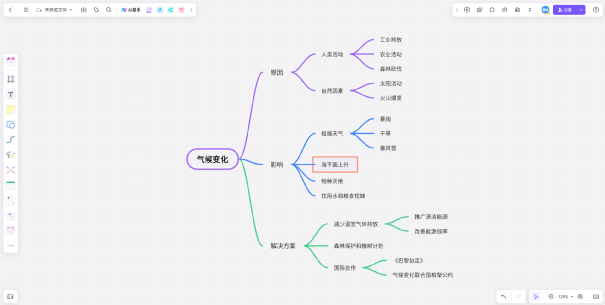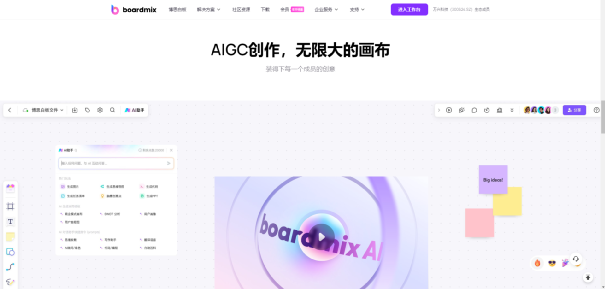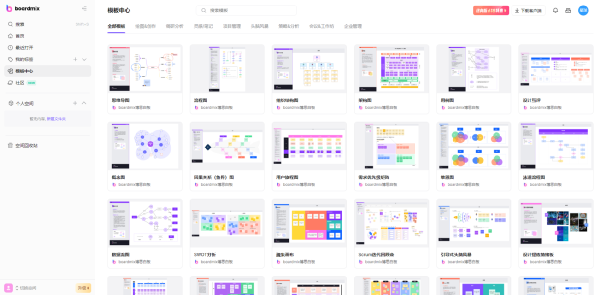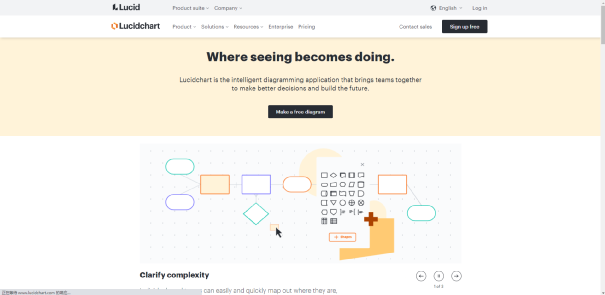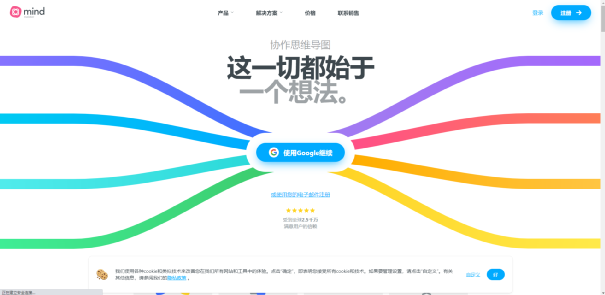思维导图怎么画?简单好看的思维导图绘制技巧! |
您所在的位置:网站首页 › 思维导图六大绘制技巧 › 思维导图怎么画?简单好看的思维导图绘制技巧! |
思维导图怎么画?简单好看的思维导图绘制技巧!
|
思维导图,一种以图形化方式组织和表示信息的强大工具,被广泛应用于学习、项目管理、团队协作等领域。那么,如何制作一张有效且吸引人的思维导图呢?下文我们将逐一介绍思维导图的制作流程、制作技巧、3款好用的思维导图软件,希望能对你有所帮助~ 一 思维导图的制作流程 1 选择主题:思维导图从一个中心主题开始。这个主题应该是你想要深入探讨的内容,如一个项目的名称,一个课题,或者一个问题等。
例如,如果你正在读一本关于气候变化的书,那么你创建的思维导图主题可能就是“气候变化”。
2 添加主要分支:从中心主题向外添加几个主要分支,这些分支代表了关于主题的主要思考或者子主题。
对于“气候变化”这个主题,你可以添加诸如“原因”,“影响”,“解决方案”等主要分支。
3 添加次要分支:每个主要分支下,你可以添加更具体的次要分支,包括更详细的信息,如事实、想法、问题等。
在“原因”这个主要分支下,你可以添加“工业排放”、“农业活动”、“森林砍伐”等次要分支。每个次要分支下还可以再分出更详细的分支,例如“工业排放”下可以细分为“煤炭燃烧”、“汽车尾气”等。
4 添加关键词:对于每个分支,尽量使用简短的单词或短语,而不是长句子。这些关键词应该能够帮助你迅速回忆起相关的想法。
在你的分支上,你可能会使用关键词如“温室气体”、“海平面上升”、“可再生能源”等,这些关键词可以帮助你迅速回顾和理解相关的内容。
5 用颜色和图像进行区分:使用不同的颜色和图像可以帮助区分不同的主题,同时让你的思维导图更有趣且易于理解。
例如,你可以用绿色来标识所有与“解决方案”相关的分支,用红色来标识所有与“原因”相关的分支。你也可以在导图中插入图片,比如在“森林砍伐”下可以插入一张被砍伐的森林的图片,使你的思维导图更生动和有趣。 二 思维导图制作技巧1 保持简洁:思维导图的目的是以最简单、最直观的方式呈现信息,所以避免添加过多的文字,只使用关键词和短语。
2 善用颜色和图像:颜色和图像不仅可以使思维导图更美观,也可以帮助记忆和区分不同的主题。
3 使用层次结构:一个良好的思维导图应该有清晰的层次结构,从中心主题到主要分支,再到次要分支,这样能够帮助你理清思路。
4 适当使用连接线:如果两个不同的分支有关联,你可以使用连接线将它们连接起来,这样可以帮助你看到不同主题间的联系。 三 好用的思维导图软件推荐 尽管你可以用纸和笔画思维导图,但现在有很多优秀的思维导图软件可以帮助你更轻松地绘制和分享思维导图,例如:boardmix、Lucidchart、MindMeister等。 (1)boardmix博思白板boardmix是一款出色的在线思维导图制作网站,拥有强大的功能和丰富的模板。 无限画布:boardmix的无限画布意味着你可以尽情地绘制复杂的思维导图,无需担心空间不足。无论你的思维导图多么复杂,boardmix都能应对自如。
模板库:boardmix提供了丰富的模板库,包括各种预设的思维导图模板。既有官方模板中心提供的多种模板,还有社区中用户上传的大量资源供你选择,这些模板可以帮助用户节省时间,更快地创建出专业的思维导图。集成能力:boardmix可以集成许多流行的工具,例如Figma、Pixso、金数据、墨刀等,这使得与其他应用程序的交互变得无缝,极大地提高了工作效率。多平台支持:boardmix不仅有Web版,还有Windows、macOS、iOS和Android的应用程序,多平台兼容方便你想记就记,自由发散~ (2)Lucidchart
Lucidchart 是一款强大的在线图表和可视化制作工具,特别是在思维导图创建方面,它拥有一些显著的优势和特性。 直观的界面:Lucidchart 提供了一个用户友好和直观的界面,用户可以轻松地创建和编辑思维导图。这使得无论是新用户还是经验丰富的用户都能快速上手。丰富的模板库:Lucidchart 提供了多种预定义的模板,包括广泛的思维导图模板,以帮助用户快速开始并节省创建时间。实时协作:Lucidchart 支持实时协作,这意味着团队成员可以同时在同一思维导图上工作,无论他们身在何处。这使得团队协作更加流畅和有效。集成与兼容性:Lucidchart 可以与许多流行的应用程序进行集成,包括 Google Workspace、Microsoft Office、Slack、Salesforce 等,从而实现无缝的工作流程。跨平台:Lucidchart 支持 Web 版本以及 iOS 和 Android 移动应用,这样用户就可以在任何地方、任何设备上创建和编辑思维导图。定制能力:Lucidchart 提供了丰富的定制选项,如颜色、字体、样式等,使用户可以根据自己的需求制作独特的思维导图。 (3)MindMeister
MindMeister 是一款广受好评的在线思维导图工具,它在思维导图的创建和管理方面拥有一些引人注目的优势和特性。 使用简单:MindMeister 的用户界面设计得既简单又直观,使得用户无论是创建新的思维导图,还是编辑已有的思维导图,都能轻松上手。实时协作:MindMeister 支持实时协作功能,团队成员可以同时对同一份思维导图进行编辑和更新,这对于团队合作和项目管理来说非常有用。模板库:MindMeister 提供了丰富的模板库,覆盖了多种主题和场景,用户可以直接使用这些模板,或者根据自己的需求进行修改和定制。跨平台支持:MindMeister 不仅有网页版,还提供了 iOS 和 Android 的移动应用,使得用户能在任何设备上随时随地创建和访问思维导图。与其他工具的集成:MindMeister 可以与多种流行的应用程序进行集成,如 Google Drive、Microsoft Office、Dropbox 等,实现了文件的无缝共享和协作。功能强大:除了基本的思维导图创建功能,MindMeister 还提供了一些高级功能,如任务管理、演示模式、版本历史查看等。 总结 制作思维导图是一个提高工作效率和学习效率的好方法,通过学习上述制作思维导图的流程和技巧,相信你对于绘制思维导图已经有了进一步的认识,不妨结合思维导图的绘制步骤以及技巧,尝试一下上述的思维导图软件,看看哪款最适合你! |
【本文地址】
今日新闻 |
推荐新闻 |